Gather.Townの使い方・メリットを徹底解説!oVice、Remoと比較バーチャルオフィスでゲームのように楽しむ!
- 1. Gather.Townの特徴
- 2. Gather.Townを利用するメリット
- 3. コミュニケーションがスムーズになる
- 4. テレワーク中のストレスを軽減
- 5. 業務効率アップも期待できる
- 6. Gather.Townの使い方
- 7. Gather.Townと他社ツールとの比較
- 8. oVice
- 9. Remo
- 10. Gather.Townの料金プラン
- 11. 無料プラン
- 12. 有料プラン
- 13. まとめ
- 14. Jicoo(ジクー)について
「職場がテレワークへ移行したけどチーム内のコミュニケーションが取りづらくなって困っている」
上記のような悩みを抱えていませんか?
テレワークでは対面でのコミュニケーションができず、チャットやメール中心の会話となり、気軽に話かけることができないというケースは少なくないと思います。
そんなケースにはバーチャルオフィスツールの「Gather.Town」がおすすめです。
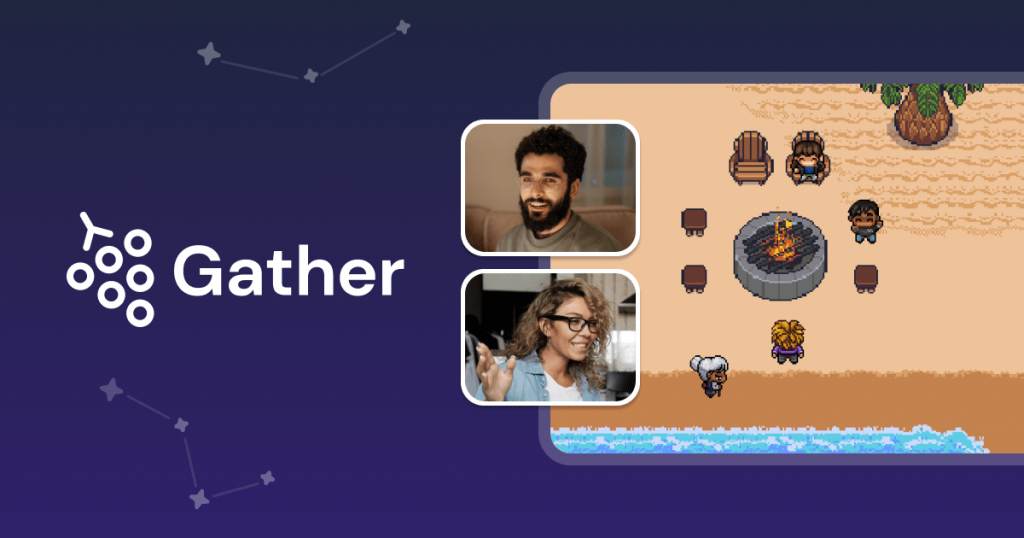
Gather.Townを使えば、仮想オフィス内であたかも周囲に人がいるかのような臨場感の下でコミュニケーションを取ることができます。
ただ、バーチャルオフィスツール自体はまだまだ認知度が高くなく、その内容がよくわからないという人も多いかもしれません。
そこで本記事では、テレワークをしている人向けにバーチャルオフィスツール「Gather.Town」の特徴やメリット、使い方などについて詳しく紹介していきます。
本記事を読んで、バーチャルオフィスツールを導入し、テレワーク業務中のコミュニケーションを活性化させましょう。
Gather.Townの特徴
バーチャルオフィスツール「Gather.Town」には以下のような特徴があります。
- 仮想空間で気軽なコミュニケーションを実現
- 仮想空間のデザインが2Dのドット
- メンバーはアバターで操作
- ビルド機能で仮想空間をカスタマイズ
- 画面共有機能により情報共有もスムーズ
バーチャルオフィスツール「Gather.Town」はまるで実際のオフィスで会話しているかのような空間を提供してくれます。
大きな特徴として、仮想空間が2D系RPGゲーム風のデザインとなっており、ポップで親しみやすい作りとなってます。
メンバーをアバターで動かしたり、仮想空間をオフィス風にカスタマイズしたりとゲーム感覚で楽しめるのも魅力。例えば、作業する場所や会議室、雑談スペースなど目的に合わせたスペースを作れます。
Gather.Townを導入すれば、テレワーク環境下でもコミュニケーションが自然と発生し、業務上の連携もよりスムーズとなることが期待できるでしょう。
Gather.Townを利用するメリット
本章では、Gather.Townを利用するメリットについて紹介していきます。
コミュニケーションがスムーズになる
テレワーク中のコミュニケーションツールとしては、チャットツールやWeb会議ツールなどがありますが、チャットの内容を考えたり、オンライン会話するタイミングが難しかったりするという難点があります。
対して、バーチャルオフィスツール「Gather.Town」ならアバターなどを通して各メンバーの状況がつかみやすく、周囲の何気ない会話も聞こえてくるため、話しかけやすい環境を作りやすいです。
テレワークになって会話が減ったチームにとって、バーチャルオフィスツールの導入によりコミュニケーションの改善が期待できるでしょう、
テレワーク中のストレスを軽減
テレワーク中は周囲にチームメンバーがおらず、基本的に1人での作業となるため、孤独感が生じ、ストレスを感じやすくなります。
その結果、チームメンバーとのコミュニケーションがますます取りにくくなって、仕事にも支障をきたす可能性があります。
バーチャルオフィスツール「Gather.Town」を導入してオフィスに出社しているかのような空間を作り出し、気軽なコミュニケーションができる環境を整えれば、テレワーク中におけるストレスの軽減が期待できるでしょう。
業務効率アップも期待できる
テレワーク中は周囲に上司や同僚がいないため、緊張感がなくなり、仕事に集中できないというケースも少なくありません。
しかし、バーチャルオフィスツールを使えば、同じ空間を他のメンバーと共有し、各メンバーが何をしているのか把握しやすくなるため、実際のオフィスに近い緊張感を生むことができます。
また、コミュニケーションの活発化によって、仕事の連携や情報共有がしやすくなり、業務効率のアップも期待できるでしょう。
Gather.Townの使い方
本章では、Gatherを導入する手順について1つ1つ紹介していきます。
まずはGatherのトップページへアクセスしてください。

「Get started for free」をクリックしましょう。
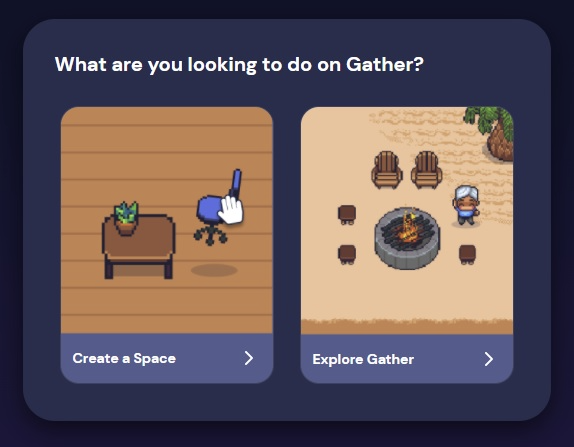
「Create a Space」か「Explore Gather」のどちらかを選べます。
ここでは「Create a Space」を選んで進めていきます。
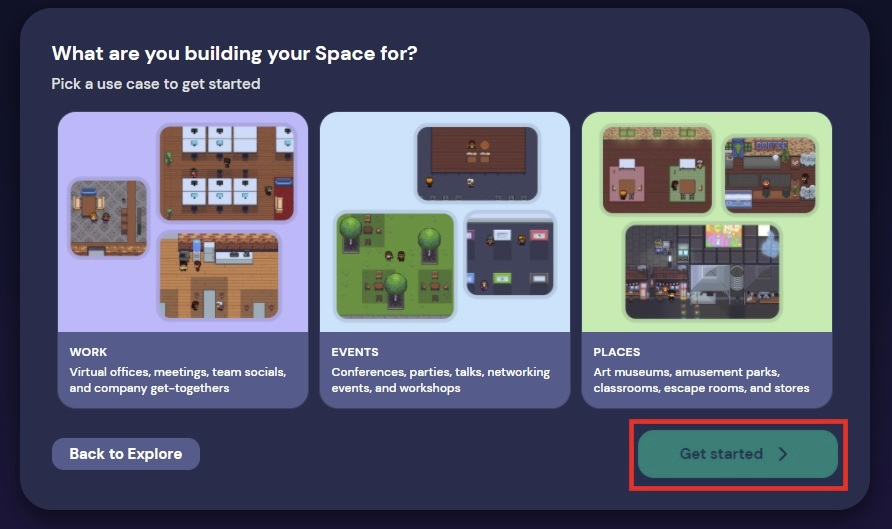
上記はスペースの種類の選択画面です。
ここでは「WORK」を選んでみます。選択したら「Get started」をクリックしましょう。

上記では、スペース内における人数の規模を選んでください。
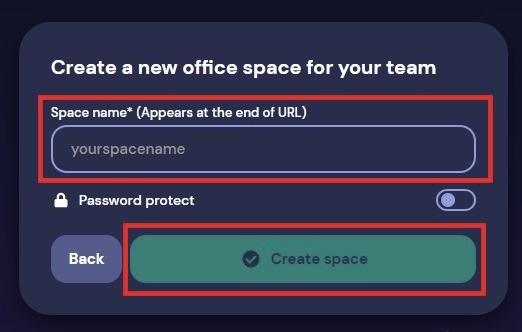
ここでは任意のスペース名を入力します。入力したら「Create space」をクリックしてください。

Gatherへの登録画面に移ります。
登録方法は、Googleアカウントかメールアドレスかを選べるので、どちらかで登録しましょう。

アバターの編集画面になりました。
好きなように着せ替えをしたら「Next Step」をクリックしてください。
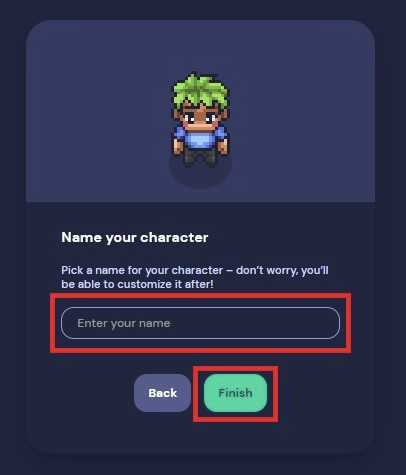
キャラクター名を設定し、「Finish」をクリックします。
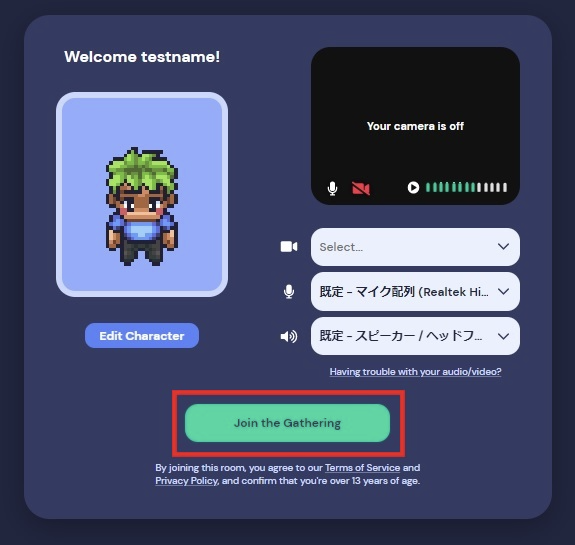
確認画面に移りますので、問題なければ「Join the Gathering」をクリックしましょう。
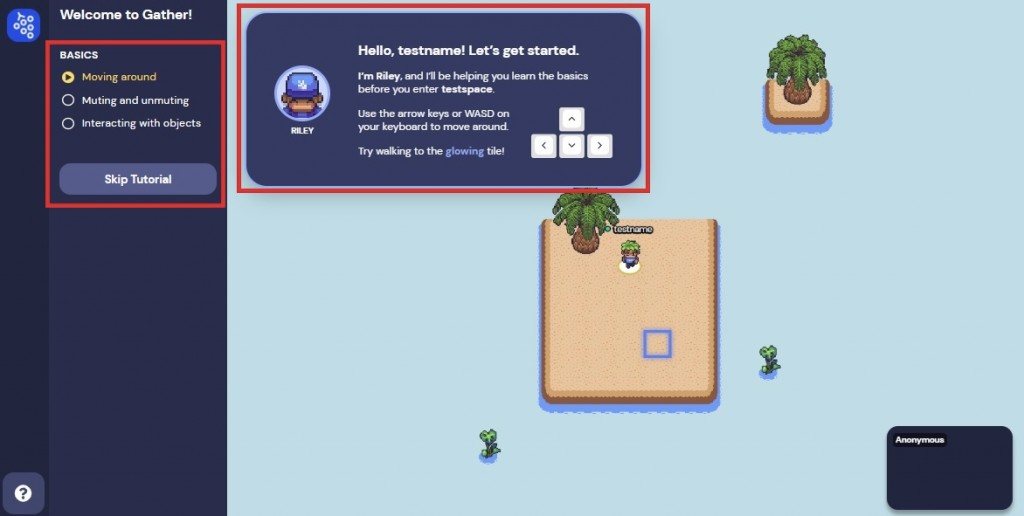
チュートリアルが始まりますので、指示に従って操作を試してみましょう。

チュートリアルが終わり、仮想オフィスにてアバターを動かすことができるようになりました。
以上でGatherの導入は完了です。
Gather.Townと他社ツールとの比較
本章では、他社のバーチャルオフィスツールをGather.Townと比較をしつつ紹介していきます。
ぜひバーチャルオフィスツールの選定の参考としてください。
oVice
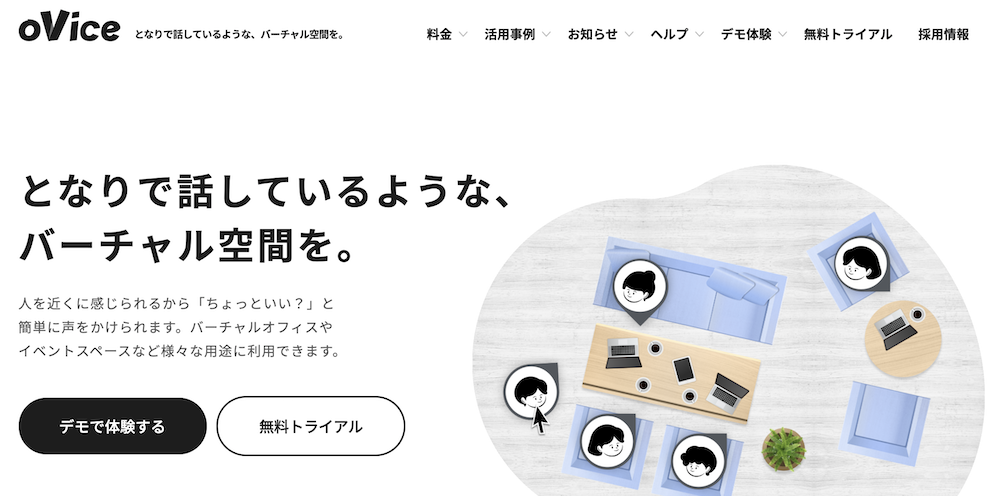
oVice(オヴィス)はGather.Townと同様にオンラインでの仮想空間にて気軽にコミュニケーションを取れる人気のバーチャルオフィスツールの1つです。
アバターを動かし接近すると会話が聞こえて自然なコミュニケーションを図れる点は共通してます。
ビデオ会議・チャット機能があり、コミュニケーションの手段が多様です。
また、プランによっては100人以上の同時接続に耐えることができるという点も大きな強み。
oViceはバーチャルオフィスツールを規模の大きいイベントに利用したいという場合に有力な選択肢となるでしょう。
Remo
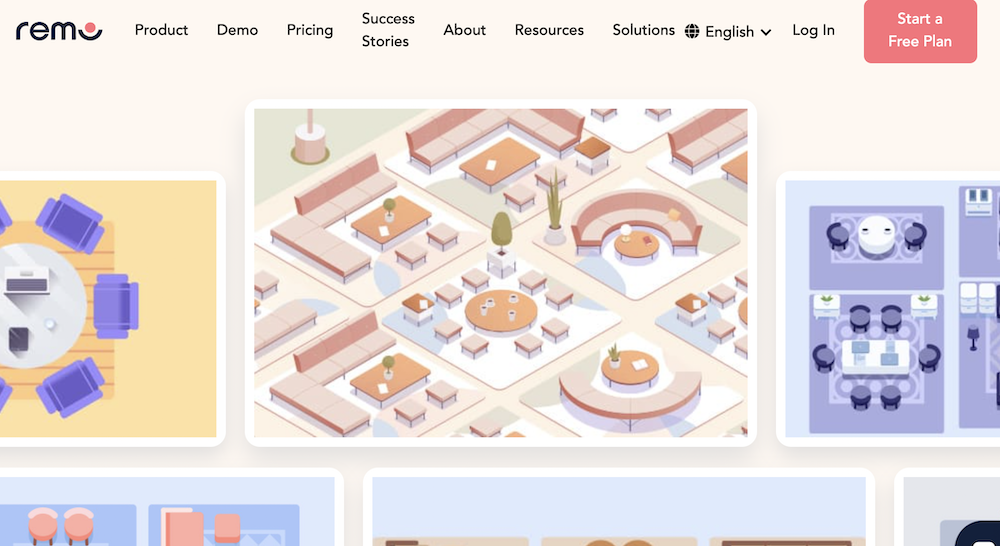
Remoは海外のバーチャルオフィスツールで、Gather.Townと同様にポップなデザインと操作性の良さに定評があります。
ダウンロードが不要で、起動にも時間がかからないため、導入がしやすいと思います。
Web会議やチャットなどコミュニケーション関連の機能が充実しているのも魅力。
参加メンバーが自由に書き込めるホワイトボード機能や、イベントに使いやすいプレゼンテーション・アナウンス機能など様々なビジネスシーンに役立つ機能が充実してます。
Gather.Townの料金プラン
本章では、Gather.Townの料金プランについて紹介していきます。
自分にとって最適なプランを見つけましょう。
無料プラン
Gather.Townは25人までの利用であれば「Free」プランにて無料のまま利用し続けることができます。
小規模なチーム内で利用する予定ならこのFreeプランでも十分でしょう。
25人を超えての利用になる場合は有料プランの利用が必要となります。
有料プラン
Gather.Townは以下の3つの有料プランに分かれてます。
| 月額料金 | ユーザー数上限 | |
| 2 hours | 2ドル | 500人 |
| Per day | 3ドル | 500人 |
| Monthly | 7ドル | 500人 |
上記の通り、ユーザー数の上限はどの有料プランも変わりませんが、利用する時間・期間によって月額料金が変わってきます。
「2hours」は2時間、「Per day」は1日の利用となりますので、単発的なイベントで利用する場合などには最適なプランと言えます。
テレワークなどで長期間の利用を想定しているなら「Monthly」プランでの利用がおすすめです。
まとめ
今回はバーチャルオフィスツール「Gather.Town」について紹介させていただきました。
Gather.Townは2Dのドット絵という親しみやすいデザインなので、ゲームをしている感覚になり、メンバーとのコミュニケーションが活発になることが期待できるツールです。
コミュニケーションが取りやすくなれば、仕事上の協力もしやすくなり、業務効率もアップします。
テレワークで気軽なコミュニケーションが取れず、各メンバーの孤独感が増しているような場合にはGather.Townの導入を検討してみてはいかがでしょうか。
Jicoo(ジクー)について
セールスや採用などのミーティングに関する業務を効率化し生産性を高める日程調整ツール。どの日程調整ツールが良いか選択にお困りの方は、まず無料で使い始めることができサービス連携や、必要に応じたデザインや通知のカスタマイズなどの機能が十分に備わっている日程調整ツールの導入がおすすめです。
チームで使える日程調整ツール「Jicoo」とは?















